タイピング音が静かなメカニカルキーボードってどれ?
タイピング音が静かなメカニカルキーボードはどうやったらわかるの?
タイピング音が静かなオススメのメカニカルキーボードを教えて!
どんなメカニカルキーボードが、タイピング音が小さいのかわからずに、悩んでいる方は多いのではないでしょうか?
静音のメカニカルキーボードの特徴をちゃんと理解してから購入したいですよね!
特徴を理解していないと、実際に買ってから思ったよりタイピング音が大きかったなんて後悔することも...。
メカニカルキーボードは、ひとつひとつのキーが独立していて、スイッチ(キー)を押すことで入力をすることができます。
キーを底まで押して、カチカチとした感触を味わえる分、構造上どうしても音がうるさくなってしまいます。
そこで、今回はそんなメカニカルキーボードでも、タイピング音が静かなメカニカルキーボードを紹介します。
どんなメカニカルキーボードを選べば、タイピング音が小さいのかも合わせて紹介しているので、ぜひ参考にしてみてください。
オススメの静音メカニカルキーボード

オススメの静音メカニカルキーボードを紹介するので、参考にしてみてください!
赤軸、静音赤軸(ピンク軸)、メーカーオリジナル軸の3つを紹介しています。
Logicool G ゲーミングキーボード GX Red リニアスイッチ

| メーカー・ブランド | Logicool G |
|---|---|
| 軸 | GX Red リニアスイッチ(赤軸) |
| テンキー | あり |
| 配列 | 日本語配列 |
Logicool Gから発売されている静音メカニカルキーボードです。
ロジクール独自の軸を使用していますが、赤軸とほぼ変わりません。
軽く、滑らかにタイピングができるので、長時間タイピングしていても疲れにくいです。
eスポーツなどでも多く使われているので、タイピングだけでなく、普段ゲームをプレイする人にもオススメのメカニカルキーボードです。
FILCO Majestouch Convertible3

| メーカー・ブランド | FILCO |
|---|---|
| 軸 | CHERRY MXピンク軸(静音赤軸) |
| テンキー | あり |
| 配列 | 日本語配列 |
ダイヤテックから発売されている、静音メカニカルキーボードです。
CHERRY MX SILENT REDスイッチ(静音赤軸)が採用されていて、通常のMXスイッチよりも約30%の静音化を実現しています。
軽いキータッチでタイピングができるので、長時間使用しても疲れにくいです。
赤軸よりも音が静かなメカニカルキーボードを探している人にオススメ!
ARCHISS ProgresTouch RETRO

| メーカー | ARCHISS |
|---|---|
| 軸 | CHERRY MXピンク軸(静音赤軸) |
| テンキー | あり |
| 配列 | 日本語配列 |
ARCHISSから発売されている静音メカニカルキーボードです。
シンプルなメカニカルキーボードですが、タイピングのしやすさや、タイピングしたときの感覚など質の高いキーボードになっています。
レトロでオシャレなデザインなので、職場でも使いやすいです。
ProgresTouch RETRO 静音赤軸は、キー入力の切替・制限等に便利なDIPスイッチが付いています。
スイッチを切り替えることでキー配列を変更することが可能です。
たとえば、下記のような変更ができます。
- 普段使わないCapsLockキーをCtrlキーに変えてタイピングをしやすくする
- ゲームするときに邪魔なWindowsキーをAltキーに変える
自分好みのキー配列に設定して使いましょう!

Razer BlackWidow Lite JP

| メーカー | Razer |
|---|---|
| 軸 | 静音 オレンジ軸 |
| テンキー | なし |
| 配列 | 日本語配列 |
ゲーミングデバイスで有名なRazerから発売されている、静音に特化したメカニカルキーボードです。
Razer独自のオレンジ軸を採用しています。
Razerのオレンジ軸はタッチ感を残しつつ、静かになっているのでとても扱いやすいです。
実際に使ってみて音が大きいと思ったら、付属の「Oリング」をキーボードに装着して、より音を抑えることも可能です。
価格が約12,000円とコスパが非常に高いので、初めてメカニカルキーボードを買う人にオススメです!
静音メカニカルキーボードを選ぶときのポイント!

静音のメカニカルキーボードを選ぶポイントは3つあります。
- スイッチの種類はリニアを選ぶ
- 軸は赤軸、静音赤軸(ピンク軸)を選ぶ
- キーボードの素材で音が変わることを知っておく
この3つのポイントを抑えておけば、タイピング音が小さいメカニカルキーボードを選べます。
では、詳しく解説していきます!
スイッチのタイプはリニアを選ぶ
メカニカルキーボードのスイッチには、リニア・タクタイル・クリッキーの3つのタイプがあります。
タイピング音が小さいメカニカルキーボードを選ぶときは、スイッチのタイプがリニアのものを選びましょう!
クリッキーやタクタイルは、反発が強くタイピングしていて気持ちいいのですが、タイピング音は大きくなります。
リニアはクリック感(カチッとした感触)はありませんが、タイピングしたときの音は静かです。
| スイッチ種類 | クリック感 | 音の大きさ |
|---|---|---|
| リニア | ない | ★☆☆☆☆ |
| タクタイル | 少しある | ★★★☆☆ |
| クリッキー | ある | ★★★★★ |
軸は赤軸か静音赤軸(ピンク軸)を選ぶ
静音のメカニカルキーボードを選ぶときは、リニアタイプを採用している軸を選びましょう。
リニアタイプを採用している軸は、赤軸、静音赤軸(ピンク軸)、銀軸などが一般的です。
赤軸のメカニカルキーボードが種類が多く選択肢も多いのでオススメです。
赤軸が扱いやすくてオススメ!
初めてメカニカルキーボードを買うなら、赤軸が扱いやすいのでオススメです。
タイピングの癖もなく音も静かです。
赤軸のメカニカルキーボードは、選択肢が多いのもポイント!
静音赤軸(ピンク軸)
静音赤軸(ピンク軸)は、赤軸をより静かにした軸になります。
一般的なキーボードと同じぐらいタイピング音は静かです!
僕が職場で、静音赤軸(ピンク)のメカニカルキーボードを使っています。

銀軸
銀軸は赤軸よりも素早く入力することができる軸です。
銀軸は、キーを押したときに深く押し込まなくても入力できるようになっています。
例えば、他の軸は2mmキーを押し込むと反応するところを、銀軸は1.2mmキーを押すだけで反応します。
素早く入力できる分、ちょっと押しただけで入力されてしまい、タイプミスが増えてしまう可能性もあるので注意してください。
銀軸は、タイピング速度を上げたい方や、ゲームでより早く入力したい方などにオススメです。

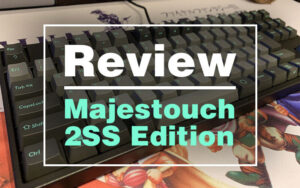
キーボードフレームの材質で音が変わる
静音の軸を選んでも、キーボードフレーム材質によって、音の大きさが変わってくるので、注意が必要です。
僕が使っているRazerのキーボードは、動かないように重く硬い材質で作られているので、タイピングをしたときに金属っぽい響く音がします。
材質でどんな音になるのかスペックを見ただけでは、判断が難しいです。
メカニカルキーボードを買う前に、レビューを読んだり、実際にお店で触ってみたりして、確認をすると安心です。


静音リングでメカニカルキーボードをカスタマイズ

メカニカルキーボードは、静音性が高くてもそれなりに音はします。
キーが底にあたる音や、スイッチにバネが使われているので、タイピングしたときにどうしても音は出てしまいます。
「もう少しだけ音を小さくしたい!」という方は、静音リングをつけることでメカニカルキーボードのタイピング音を小さくできます。
静音リングをつけるだけで、簡単にメカニカルキーボードをカスタマイズできるのでオススメです。

お店でメカニカルキーボードを選ぶときの注意点

お店でメカニカルキーボードを試すときは、タイピング音が小さく聞こえるので注意してください。
メカニカルキーボードを買って、実際に家で使ってみたら「音がめっちゃ大きかった!」ってことは結構あります。
お店でタイピング音を確認するときは、周りがうるさいのを考慮して確認するようにしましょう!
静電容量無接点方式のキーボードはタイピング音が静か!

メカニカルキーボードよりも高価な、静電容量無接点方式のキーボードはタイピング音が静かです。
静電容量無接点方式のキーボードは、スイッチ自体に接点が存在しないので、音がかなり小さくなります。
価格.comさんが静音キーボードの打ち比べ実験をしていたのですが、最も音が小さかったのが静電容量無接点方式のキーボードでした。
価格.comさんの実験記事
静電容量無接点方式のキーボードはタイピングの感触も最高なので、予算に余裕があったら検討してみてください!


まとめ
静音のメカニカルキーボートを選ぶポイントは3つあります。
- スイッチの種類はリニアを選ぶ
- 軸は赤軸、静音赤軸(ピンク軸)を選ぶ
- キーボードの素材で音が変わることを知っておく
ただし、メカニカルキーボードは、構造上タイピング音が大きいので、ある程度妥協は必要です。
メカニカルキーボードより、価格は高くなってしまいますが、静電容量無接点方式のキーボードならタイピング音がさらに静かです。






